Lợi ích và cách chuyển ứng dụng sang thẻ nhớ Samsung
Cách chuyển ứng dụng sang thẻ nhớ Samsung là một trong những giải pháp giúp bạn tiết kiệm dung lượng bộ nhớ trong điện thoại hoặc máy tính bảng một cách đơn giản và hiệu quả. Cùng tìm hiểu các thực hiện chi tiết dưới đây nhé!
Lợi ích khi chuyển ứng dụng vào thẻ nhớ Samsung
Cách chuyển ứng dụng sang thẻ nhớ Samsung từ điện thoại mang đến nhiều lợi ích sau:
-
Giải phóng bộ nhớ trong giúp điện thoại vận hành trơn tru hơn, hạn chế treo máy.
-
Tiết kiệm dung lượng bộ nhớ, có thể tải thêm nhiều ứng dụng khác.
-
Khi điện thoại gặp trục trặc, cần phải reset máy, thì dữ liệu được chuyển sang thẻ nhớ sẽ được bảo toàn nguyên vẹn.
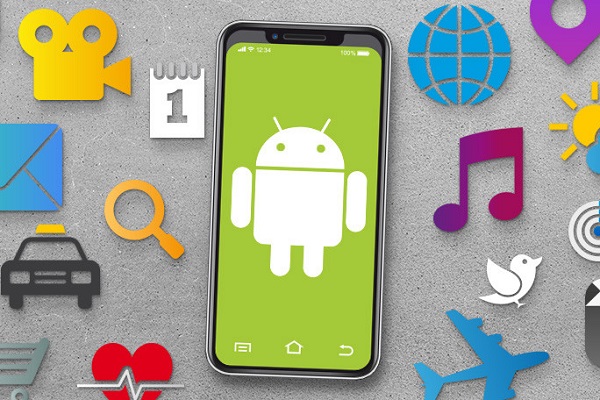
Những lưu ý khi chuyển ứng dụng vào thẻ nhớ trên điện thoại Samsung
Trước khi chuyển ứng dụng từ điện thoại vào thẻ nhớ, cần lưu ý một số điểm sau:
-
Không phải tất cả các ứng dụng và dữ liệu trên điện thoại đều có thể chuyển sang thẻ nhớ, điển hình như các ứng dụng mặc định trên hệ thống thiết bị.
-
Tốc độ xử lý của ứng dụng sau khi chuyển sang thẻ nhớ phụ thuộc và chất lượng thẻ nhớ và khả năng lưu trữ của thẻ.

-
Người dùng cần cân nhắc kỹ khi chuyển ứng dụng vào thẻ nhớ, bởi nếu thẻ nhớ bị trục trặc hoặc gặp lỗi hư hỏng sẽ khiến các dữ liệu trên đó bị mất hết.
-
Ứng dụng khi được chuyển vào thẻ thì các chức năng sử dụng bình thường, nhưng nếu tháo thẻ ra khỏi điện thoại thì các chức năng ứng dụng sẽ bị thay đổi.
-
Hiện chỉ có phiên bản Android từ 6.0 trở lên hỗ trợ chuyển ứng dụng sang thẻ nhớ.
Hướng dẫn cách chuyển ứng dụng sang thẻ nhớ Samsung
3.1. Cách chuyển ứng dụng sang thẻ nhớ trên điện thoại Samsung
Bước 1: Mở Cài đặt trên điện thoại Samsung >> chọn Ứng dụng >> chọn những ứng dụng muốn di chuyển sang thẻ nhớ.
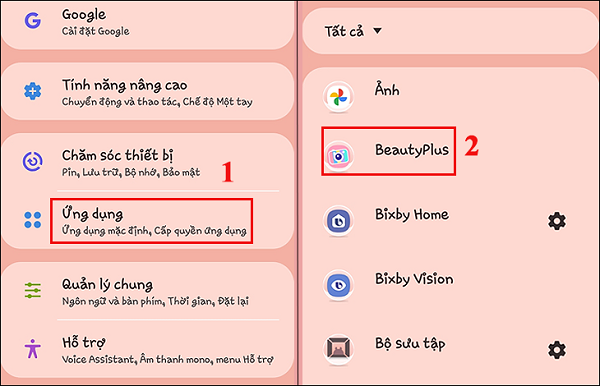
Bước 2: Chọn mục Lưu trữ >> chọn Thay đổi.
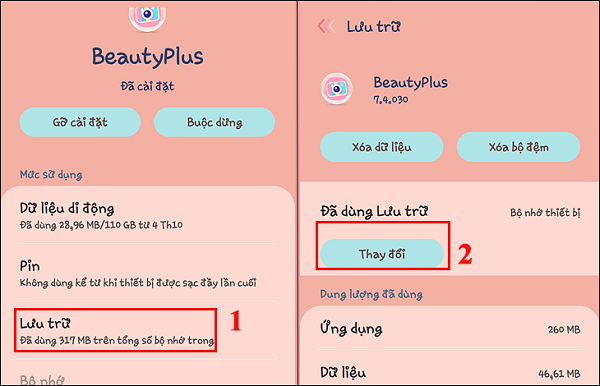
Bước 3: Tại mục thay đổi vị trí thẻ nhớ, chọn Thẻ nhớ SD >> chọn Di chuyển.
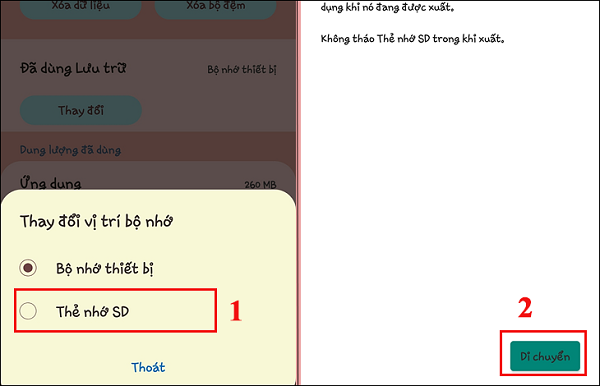
Lưu ý: Nếu trên điện thoại không hiện nút Thay đổi có nghĩa thiết bị không hỗ trợ chức năng này.
3.2. Cách chuyển ứng dụng sang thẻ nhớ trên máy tính bảng Samsung
Bước 1: Mở Cài đặt (Settings) trên máy tính bảng Samsung >> chọn Ứng dụng (Apps) >> chọn ứng dụng muốn chuyển sang thẻ nhớ microSD.
Bước 2: Chọn Lưu trữ (Storage) >> chọn Thay đổi (Change) >> chọn thẻ nhớ SD.
Bước 3: Chọn Move (Chuyển) để chuyển ứng dụng sang thẻ nhớ SD.
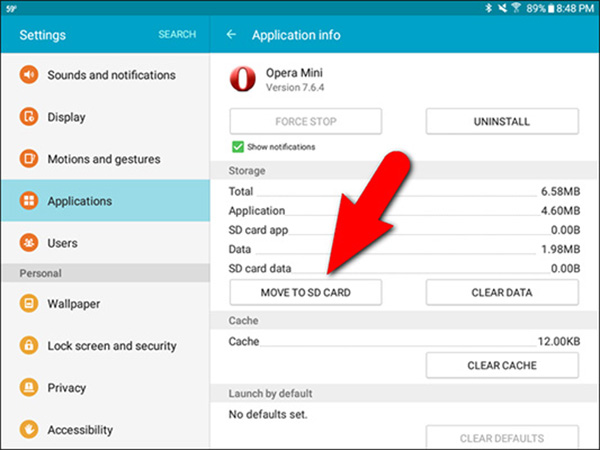
Lưu ý, trên một số phiên bản Android có thể cho phép di chuyển ứng dụng ngay tại phần quản lý ứng dụng với tùy chọn Move to SD Card. Nếu muốn chuyển ứng dụng ngược trở lại bộ nhớ trong, bạn chọn Move to device Storage là được.
Cách tải ứng dụng vào thẻ nhớ Samsung
Để tải ứng dụng trên Samsung vào thẻ nhớ điện thoại, bạn có thể tham khảo cách sử dụng trình quản lý ứng dụng mặc định trên thiết bị như sau:
Bước 1: Mở Cài đặt (Settings) trên điện thoại Samsung >> chọn Ứng dụng (Apps) >> chọn ứng dụng muốn chuyển sang thẻ nhớ SD.
Bước 2: Chọn Lưu trữ (Storage) >> chọn Thay đổi (Change) >> chọn thẻ nhớ muốn lưu ứng dụng.
Lưu ý: Nếu bạn không thấy tùy chọn Change tại đây thì có nghĩa ứng dụng này không cho phép chuyển sang thể nhớ.
Bước 3: Chọn Move (Chuyển) để chuyển ứng dụng sang thẻ nhớ.

Ngoài cách trên, người dùng còn có thể tham khảo một số thủ thuật tải ứng dụng vào thẻ nhớ Samsung khác như: Định dạng thẻ nhớ thành bộ nhớ trong hoặc sử dụng ứng dụng bên thứ ba Link2SD.
Hy vọng các bước hướng dẫn cách chuyển ứng dụng sang thẻ nhớ Samsung được chia sẻ trên đây sẽ giúp người dùng dễ dàng quản lý và sắp xếp các ứng dụng trên thiết bị 1 cách khoa học, giải phóng không gian lưu trữ cần thiết cho bộ nhớ trong, đảm bảo hoạt động tốt hơn.











